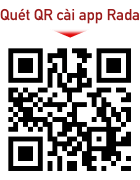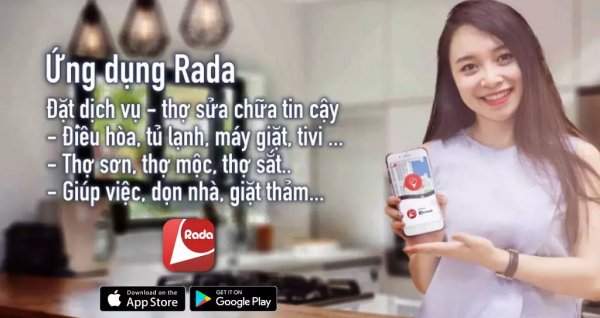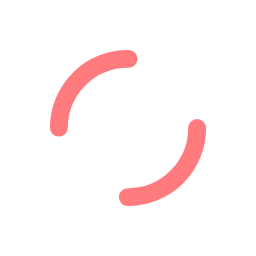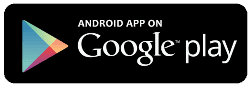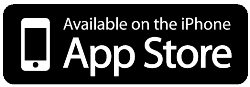Máy Oscilloscope hay còn gọi là Máy đo dao động ký hoặc máy hiện sóng là một trong các công cụ hỗ trợ rất đắc lực cho việc sửa chữa thiết bị đo điện tử nói chung, hay điện thoại di động và Laptop nói riêng. Nhờ vào các thiết bị hỗ trợ này, việc tìm ra Pan hỏng trở nên dễ dàng, nhanh lẹ hơn, chính xác hơn và đỡ tốn kém hơn.
Sử dụng máy hiện sóng để sửa chữa các lỗi điện tử khó
Khi dùng thiết bị điện, chúng ta không thể tránh khỏi việc nó có thể bị hỏng trong quá trình sử dụng. Để có thể sửa chữa các lỗi cơ bản như mất điện, thiếu điện, điện áp thấp, dòng thấp, quá tải… chỉ cần sử dụng đồng hồ đo điện, cờ lê, tô-vít các thợ sửa chữa điện đã có thể giải quyết hơn 70% các lỗi (pan) thông thường
Tuy nhiên, đối với các pan (lỗi) khó, cần đo ở độ chính xác cao hơn, phức tạp hơn thì các công cụ cơ bản không thể đáp ứng được. Lúc này, chúng ta cần sự trợ giúp của máy hiện sóng để giải quyết các sự cố, dưới đây cùng điểm qua một số lỗi khó về điện tử có thể giải quyết bằng máy hiện sóng nhé
– Lỗi về ổn định điện áp: đối với bất kỳ một thiết bị điện tử nào, độ ổn định điện áp là vô cùng quan trọng, điện áp mất ổn định sẽ làm thiết bị không hoạt động được hoặc hoạt động dưới công suất, hoạt động chập chờn. Dùng máy hiện sóng giúp nhìn rõ dạng sóng và biên độ điện áp, sẽ dễ dàng phát hiện khi điện áp thay đổi.
– Lỗi lọc nguồn, nhiễu nguồn: pan này cũng thuộc diện khó, và không cách nào tìm ra nếu chỉ dùng các công cụ cơ bản. Với máy hiện sóng, dễ dàng thấy được điện áp nguồn có được lọc phẳng hay vẫn nhấp nhô AC…
– Lỗi mất dao động, dao động sai: tất cả thiết bị điện tử số, thiết bị nào cũng có bộ phận tạo dao động bên trong, nó giống như là quả tim của thiết bị, nếu mất dao động, dao động ở tần số quá thấp, quá cao…làm thiết bị chập chờn, chạy sai…Máy hiện sóng có thể hiển thị đúng tần số dao động và dạng dao động, giúp thợ có thể xác định nhanh lỗi.
– Dạng tín hiệu bị méo, biến dạng: với các thiết bị kỹ thuật số, các lệnh điều khiển đều là các xung có hình dạng, biên độ, thời gian theo qui định. Nếu xung bị biến dạng, sẽ dẫn đến việc thực thi các lệnh bị sai, hoặc không hoạt động. Máy hiện sóng giúp loại nhanh pan này mà các thiết bị khác không thể thay thế được.
– Kỹ thuật Analog: loại cũ, tần số thấp vì công nghệ cũ, khả năng đáp ứng phép đo nhanh
– Kỹ thuật Digital: đang dùng thịnh hành nhất, tần số cao hơn rất nhiều, tích hợp các chức năng đo tự động hiện đại
Hướng dẫn sử dụng Oscilloscope
I. Giới thiệu Panel
A. Panel trước
1. CRT
– POWER: Công tắc chính của máy, khi bật công tắc lên thì đèn led sẽ sáng
– INTEN: Điều chỉnh độ sáng của điểm hoặc tia
– FOCUS: Điều chỉnh độ sắc nét của hình
– TRACE RATOTION: Điều chỉnh tia song song với đường kẻ ngang trên màn hình
2. Vertical
– CH1 (X): Đầu vào vertical CH1 là trục X trong chế độ X-Y
– CH2 (Y): Đầu vào vertical CH2 là trục Y trong chế độ X-Y
– AC-GND-DC: Chọn lựa chế độ của tín hiệu vào và khuếch đâị dọc
– AC nối AC
– GND khuếch đại dọc tín hiệu vào được nối đất và tín hiệu vào được ngắt ra
– DC nối DC
– VOLTS/DIV: Chọn lựa độ nhạy của trục dọc từ 5mV/DIV đến 5V/DIV, tổng cộng là 10 tầm
– VARIABLE: Tinh chỉnh độ nhạy với giá trị > 1/2.5 giá trị đọc được. Độ nhạy được chỉnh đến giá trị đặc trưng tại vị trí CAL
– POSITION: Dùng để điều chỉnh vị trí của tia
– VERT MODE: Lựa chọn kênh
– CH1: Chỉ có 1 kênh CH1
– CH1: Chỉ có 1 kênh CH1
– DUAL: Hiện thị cả hai kênh
– ADD: Thực hiện phép cộng (CH1 + CH2) hoặc phép trừ (CH1-CH2) (phép trừ chỉ có tác dụng khi CH2 INV được nhấn).
– ALT/CHOP: Khi nút này được nhả ra trong chế độ Dual thì kênh 1 và kênh 2 được hiển thị một cách luân phiên, khi nút này được ấn vào trong chế độ Dual, thì kênh 1 và kênh 2 được hiển thị đồng thời.
3. Triggering
– EXT TRIG IN: Đầu vào Trigger ngoài, để sử dụng đầu vào này, ta điều chỉnh Source ở vị trí EXT
– SOURCE: Dùng để chọn tín hiệu nguồn trigger (trong hay ngoài), và tín hiệu đầu vào EXT TRIG IN
– CH1: Chọn Dual hay Add ở Vert Mode, chọn CH1 để lấy tín hiệu nguồn Trigger bên trong.
– CH2: Chọn Dual hay Add ở Vert Mode, chọn CH2 để lấy tín hiệu nguồn Trigger bên trong.
– TRIG.ALT: Chọn Dual hay Add ở Vert Mode, chọn CH1 hoặc CH2 ở SOURCE, sau đó nhấn TRIG.ALT, nguồn Trigger bên trong sẽ hiển thị luân phiên giữa kênh 1 và kênh 2.
– LINE: Hiển thị tín hiệu Trigger từ nguồn xoay chiều
– EXT: Chọn nguồn tín hiệu Trigger bên ngoài tại đầu vào EXT TRIG IN
– SLOPE: Nút Trigger Slope
o “+” Trigger xảy ra khi tín hiệu Trigger vượt quá mức Trigger theo hướng dương
o “-” Trigger xảy ra khi tín hiệu Trigger vượt quá mức Trigger theo hướng âm.
– TRIGGER MODE: Lựa chọn chế độ Trigger
o Auto: Nếu không có tín hiệu Trigger hoặc tín hiệu Trigger nhỏ hơn 25 Hz thì mạch quét phát ra tín hiệu quét tự do mà không cần đến tín hiệu Trigger.
o Norm: Khi không có tín hiệu Trigger thì mạch quét ở chế độ chờ và không có tín hiệu nào được hiển thị.
o TV-V: Dùng để quan sát tín hiệu dọc của hình ảnh trong TV
o TV-H: Dùng để quan sát tín hiệu ngang của hình ảnh trong TV
4. Time Base
– TIME/DIV: Cung cấp thời gian quét từ 0.2 us/ vạch đến 0.5 s/vạch với tổng cộng 20 bước.
– X-Y: Dùng oscilloscope ở chế độ X-Y
– SWP.VAR: Núm điều khiển thang chạy của thời gian quét được sử dụng khi CAL và thời gian quét được hiệu chỉnh giá trị đặt trước tại TIME/DIV. Thời gian quét của TIME/DIV có thể bị thay đổi một cách liên tục khi trục không ở đúng vị trí CAL. Xoay núm điều khiển đến vị trí CAL và thời gian quét được đặt trước giá trị tại TIME/DIV. Vặn núm điều khiển ngược chiều kim đồng hồ đến vị trí cuối cùng để giảm thời gian quét đi 2.5 lần hoặc nhiều hơn.
– POSITION: Dùng để chỉnh vị trí của tia theo chiều ngang.
– X10 MAG: Phóng đại 10 lần
– CAL: Cung cấp tín hiệu 2Vp-p, 1KHz, xung vuông dùng để chỉnh que đo
– GND: Tiếp đất thiết bị với sườn máy.
B. Panel sau
– Z AXIS INPUT: Cho điều biến mật độ
– CH1 SIGNAL OUTPUT: Cấp áp 20mV/vạch từ máy đếm tần
– AC POWER: Nguồn xoay chiều
– FUSE: Cầu chì
II. Các thức vận hành dao động ký
1. Hoạt động cơ bản – 1 kênh
Trước khi khởi động máy phải đảm bảo điện áp đầu vào đúng yêu cầu. Sau đó thực hiện việc bật các công tắc và nhấn nút theo bảng sau:
| Thành phần | Thiết lập | Thành phần | Thiết lập |
| Power | Off | Slope | + |
| Inten | Ở giữa | Trig.alt | Nhả ra |
| Focus | Ở giữa | Trigger mode | Auto |
| Vert mode | Ch1 | Time/div | 0.5ms/div |
| Alt/chop | Nhả ra (Alt) | Swp.var | Cal |
| Ch2 inv | Nhả ra | Position | Ở giữa |
| Volts/div | 0.5V/div | X10 mag | Nhả ra |
| Variable | Cal | ||
| AC-GND-DC | GND | ||
| Source | Ch1 |
Sau khi thiết lập công tắc và các nút như trên thì nối dây điện vào máy và thực hiện các thao tác sau
1) Nhấn nút Power và bảo đảm rằng đèn led bật sáng. Trong vòng 20 s sẽ có tia xuất hiện trên màn hình. Nếu không thấy tia xuất hiện trên mà hình trong vòng 60s thì nên kiểm tra lại các bước thiết lập công tấc ở trên.
2) Điều chỉnh độ sáng tối và độ sắc nét bằng núm Focus và Inten
3) Điều chỉnh tia ở đường ngang trung tâm bằng núm Trace Rotation và nút Position
4) Nối que đo vào đầu Ch1 và 2Vp-p Cal
5) Đặt công tắc AC-GND-DC ở vị trí AC, Dạng sóng sẽ xuất hiện trên mà hình
6) Điều chỉnh Focus để có được hình ảnh rõ nét.
7) Hiển thị dạng sóng rõ ràng hơn bằng cách chỉnh núm Volts/Div và Time/Div tới các vị trí khác nhau
8) Chỉnh núm Position ngang và dọc để đọc được điện áp cũng như thời gian dẽ dàng hơn
| Ghi chú: Các mô tả trên là hoạt động đơn giản cho kênh Ch1, đối với kênh Ch2 thì hoạt động cũng tương tự. |
2. Thao tác khi hai kênh hoạt động
Đặt Vert Mode ở Dual, nối hai đầu dò vào Cal, đặt AC-GND-DC ở AC và chỉnh núm Position để thấy được hai tia riêng biệt.
3. X-Y
Đặt núm chuyển đổi Time/Div sang X-Y để kích hoạt máy hoạt động ở chế độ X-Y.
– Trục X tín hiệu: Kênh Ch1
– Trục Y tín hiệu: Kênh Ch2
| Ghi chú: Khi tần số cao được hiển thị trong chế độ X-Y, phải chú ý đến sự khác nhau về pha cũng như về tần số giữa hai trục X-Y |
Đặt dịch vụ như thế nào?
Đặt trực tiếp từ mẫu tìm dịch vụ tại trang web này
• Bước 1: Chọn nhóm dịch vụ mà bạn quan tâm
• Bước 2: Chọn loại dịch vụ bạn cần đặt (lưu ý, nếu hệ thống đã tự động chọn đúng dịch vụ bạn cần chuyển đến bước 3)
• Bước 3: Nhập vào số điện thoại để dịch vụ có thể liên hệ với bạn.
• Bước 4: Nhập vào khu vực mà bạn cần gọi dịch vụ, lưu ý bạn có thể lựa chọn địa chỉ tương đối mà hệ thống gợi ý ở gần điểm mà bạn muốn được cung cấp dịch vụ nhất. Trường hợp địa chỉ của bạn đã có trong danh sách gợi ý này thì rất tốt, bạn có thể chọn nó, tuy nhiên có nhiều địa chỉ quá chi tiết mà hệ thống không thể xác định được trên bản đồ như ngõ/ngách/hẻm hoặc tầng trong các khu nhà cao tầng. Với các địa chỉ chi tiết, bạn có thể ghi chú ở bước thứ 5 hoặc cung cấp cho dịch vụ biết khi họ gọi điện cho bạn.
• Bước 5: Nhập vào Ghi chú, vấn đề bạn gặp phải hoặc địa chỉ chi tiết để gửi đến dịch vụ...
• Bước 6: Bấm nút Gửi yêu cầu tìm dịch vụ gần bạn...
Tải ứng dụng Rada để đặt dịch vụ
• Bước 1: Bấm nút tải ứng dụng Rada theo điện thoại tương ứng mà bạn đang sử dụng dưới mẫu đặt dịch vụ; Trường hợp bạn truy cập bằng máy tính, hãy mở điện thoại để quét mã QR ở góc phải bên dưới màn hình để chuyển đến kho cài ứng dụng
• Bước 2: Khi chuyển đến kho ứng dụng, bạn bấm nút cài đặt để cài ứng dụng Rada vào máy điện thoại của mình. Tiến hành đăng ký để tạo tài khoản bằng cách nhập vào số điện thoại, chờ hệ thống gửi mã xác thực để hoàn thành đăng ký tài khoản
• Bước 3: Chọn nhóm dịch vụ mà bạn quan tâm, tiếp tục sau đó chọn dịch vụ mà mình cần rồi đọc kỹ thông tin giới thiệu về dịch vụ; xem kỹ bảng giá mà chúng tôi cung cấp sau đó bấm nút đặt dịch vụ phía dưới màn hình
• Bước 4: Nhập vào địa chỉ, hệ thống sẽ lấy số điện thoại mà bạn đã đăng ký làm số liên hệ, tiếp tục điền vào nội dung Ghi chú, vấn đề bạn gặp phải hoặc địa chỉ chi tiết để gửi đến dịch vụ... bạn cần yêu cầu dịch vụ, tiếp tục chọn thời gian bạn muốn cung cấp dịch vụ
• Bước 5: Khi hoàn thành, tiếp tục bấm nút gửi yêu cầu để bắt đầu tìm dịch vụ
Lợi ích khi đặt dịch vụ từ hệ thống Rada
• Mạng lưới dịch vụ liên kết với Rada có mặt rộng khắp trong cả nước vì vậy bạn có thể đặt ở bất cứ nơi nào dịch vụ cũng có thể đáp ứng
• Ngay sau khi kết nối thành công, dịch vụ sẽ gọi điện cho bạn trong vòng 1 phút để xác nhận dịch vụ và trao đổi chi tiết
• Ứng dụng Rada kiểm soát tất cả các ca cung cấp dịch vụ được dịch vụ cung cấp, vì vậy bạn có thể khiếu nại, đánh giá bất cứ khi nào bạn không thấy hài lòng
• Rada chỉ cung cấp dịch vụ thông qua ứng dụng và trang web vì vậy mọi thông tin sẽ được lưu trữ lại để đảm bảo có thể tra cứu và xử lý bất cứ khi nào bạn muốn
• Giá cả dịch vụ được công bố sẵn trên web và ứng dụng Rada để bạn tham khảo và trao đổi với dịch vụ
• Rada là ứng dụng kết nối dịch vụ đạt giải Nhân tài đất Việt 2017 với hơn 8 năm hoạt động, đến nay đã có 10,662 nhà cung cấp dịch vụ, 139,591 người sử dụng và 240,129 yêu cầu đã thực hiện thành công sẽ mang lại trải nghiệm tốt nhất khi bạn đặt dịch vụ từ mạng lưới dịch vụ của mình.